Компьютер не тянет рендер
Обновлено: 06.07.2024
Современные видеоигры становятся красивее, реалистичнее и… тяжелее.
Мощные игровые ПК с ними еще как-то справляются, а вот владельцам рабочих ноутбуков и устаревших компьютеров приходится чем-то жертвовать: либо под нож идет производительность ради высокого разрешения, либо качество картинки — ведь иначе количество кадров в секунду не увеличить. Но здесь можно найти баланс, и секрет заключается в правильных настройках графики.
В этой статье мы расскажем, какими опциями можно пожертвовать и не заметить разницы, а какие лучше трогать по минимуму, чтобы не испортить впечатление от игры некачественным визуалом.
Что вы узнаете из этого материала
Почему игра может тормозить
Производительность в видеоиграх принято мерить значениями FPS — frames per second. Это кадровая частота, то есть количество кадров в секунду. Чем выше FPS, тем плавнее картинка.
Во время игры значения FPS меняются: если нагрузка на компьютер увеличивается в более сложной игровой сцене, количество кадров в секунду падает. Человеческий глаз улавливает малейшие изменения в кадровой частоте: резкое снижение уровня мы воспринимаем как те самые «тормоза».
Объясню на примере. Предположим, вы исследуете игровой уровень, в котором ничего не происходит, — FPS стабильно высокая. Затем начинается динамичная сцена с кучей спецэффектов, и кадровая частота падает, потому что нагрузка на ПК резко повышается. Действие на экране становится более рваным и дерганным, это раздражает.
Чтобы избежать торможения, в играх принято ограничивать «потолок» FPS, даже если компьютер может время от времени выдавать более высокие значения. Глаз привыкает к определенной частоте кадров, поэтому низкая, но стабильная FPS приятнее, чем «плавающая».
Добиться стабильной FPS можно двумя способами: либо занизить настройки графики так, чтобы компьютер с легкостью выдавал 60 FPS, либо сделать их умеренно средними или даже высокими — но выставить ограничение в 30 FPS. В первом случае изображение будет плавным, но не слишком подробным, а во втором — более детализированным и четким, но одновременно и более дерганным.
негласный стандарт для количества кадров в секунду. Если игра ну очень требовательная, достаточно стабильных 30 FPS
Чем мощнее машина, тем больше FPS она успевает обрабатывать. Но требования игр растут с каждым годом: компьютеры, которые были самыми мощными несколько лет назад, уже не так хорошо работают с современным геймплеем. К примеру, на топовом для 2014 года ПК (i7 4770k, GTX 980, 16 ГБ ОЗУ) недавняя Cyberpunk 2077 может тормозить: чтобы этого избежать, игроку придется повозиться с настройками графики, которые позволят увеличить производительность.
30 FPS достаточно, если вы играете в сюжетную или кинематографичную игру: качество изображения будет выше, а игровой процесс не пострадает. Но некоторые игры рассчитаны минимум на 60 FPS — например, многопользовательские шутеры Counter-Strike или Call of Duty, где важна скорость реакции.
Выше 60 кадров в секунду поднимать графику нет смысла: большинство мониторов просто не смогут воспроизвести FPS выше. Дело в том, что у каждого дисплея есть еще и частота обновления экрана, которая зачастую равна 60 Гц: это означает, что картинка на дисплее обновляется 60 раз в секунду. Соответственно, если кадровая частота окажется выше частоты обновления экрана, на мониторе попросту не будет видно разницы.
Одни настройки графики ресурсоемкие, а другие — не очень. Более того, занижение некоторых параметров может практически не сказаться на качестве картинки, но убрать пресловутые «тормоза».
Например, опции для света, теней и отражений. Они сильно влияют на производительность, но их изменения не всегда заметны на экране — некоторые сцены всего лишь потеряют красивые блики и полутона.
Ниже я перечислил самые распространенные настройки графики в порядке их влияния на качество графики. Параметры с припиской «Без потерь» обычно высвобождают немало FPS, но картинку портят не сильно. А там, где указано «С заметными потерями» или «Выжать еще чуть-чуть», придется пойти на компромиссы.
Важно помнить, что советы могут подойти не для всех игр: в разных проектах графика работает по-разному. Эффект от смены параметров может оказаться как слабее, так и значительно сильнее. Чтобы быть точно уверенным в результате и не тратить много времени на настройку, можно воспользоваться специальным гайдом для конкретной игры — например, для Cyberpunk 2077.
Но готовые решения есть не для всех игр. Эта статья поможет настроить игру самостоятельно, учитывая возможности конкретного компьютера. Вот чем можно пожертвовать в угоду производительности, не потеряв в качестве, — или намеренно ухудшив изображение.
Беда пришла, нужен дельный совет. Только что вкинул денег в новый комп, а он беспощадно тормозит при рендере vray в 3ds max 2016-2018.
Раньше была сборка fx-8350, 16Гб Goodram DDR3-1600, мать MSI 970A SLI Krait Edition, GTX760, так тоже наблюдались тормоза при рендере - залипала мышка, тупил интернет, звук рывками и т.п., но я грешил на слабую конфигурацию, мало ли..
А это решил полностью обновить рабочий комп на: Ryzen 7 1700x, Kingston DDR4-3000 16384MB PC4-24000 HyperX Predator Black, мамка Asus ROG Strix B350-F Gaming, GTX760, кулер на проц - be quiet! Dark Rock TF.
Блок питания - 800Вт.
Проц работает на частоте 3600, память - 2800, т.е. чуть разогнаные, температура в простое - 50, при нагрузке выше 75 не поднималась. Посоветуйте, куда копать, а то жалко, комп то новый, не охота морочиться с сервисными центрамиЗабыл добавить - комплектующие что не менялись:
БП не менялся, не менялись SSD 120 Gb Kingmax (системный), и два HDD для архивов
P.S. Еще один момент - заметил, самые жестокие тормоза при рендере появляются при отражающих и преломляющих материалах - фольга, матовое стекло, силикон и т.п. Там вообще 2018 версия уходит в ступор
если рендер врай, поставьте галки как на скрине и попробуйте

если памяти оперативной на сцену заведомо хватает - отключите своп совсем и попробуйте ренерить.
Вот скидываю сцену с флаконом, что надо рендерить, для 2016 макса. Может, у кого-то будет время потестировать у себя и посмотреть на настройки, если дело в них. Хотя это стандартная рендер студия 3ддд, немного подстроенная под свои нужды.
если рендер врай, поставьте галки как на скрине и попробуйте

если памяти оперативной на сцену заведомо хватает - отключите своп совсем и попробуйте ренерить.
Все сделал, ситуация та же. Сцена вообще не тяжелая, посмотрите, если будет время. Но дело не только в этой сцене, есть и другие аналогичные, где комп ведет подобным образом
запустил рендер, все идет нормально. параллельно хром, оригин устанавливает бф4, ниче не висит, ниче не дрожит мигает и тп. все в норме. настройки рендера не менял.

вы писали 75 градусов температура. это как-то многовато. у меня 65-70 1700 @ 3.9. может проц тротлит, с кулером все в порядке?
Если убрать один поток, по идеи станет все нормально. По крайней мере мне раньше так помогало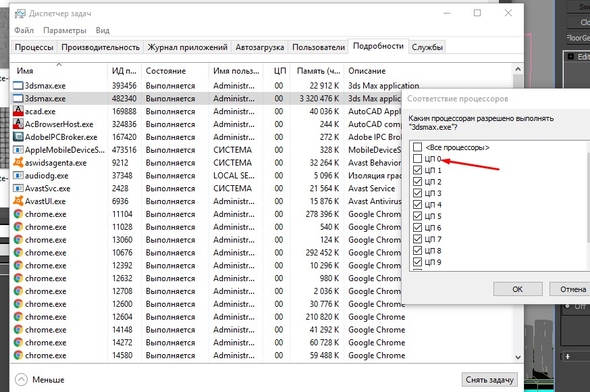
как мне кажется, с ссд могут быть глюки только если он не исправен, система свопит файлы и это тормозит все остальное, но сцена от силы 1,5гб занимает при рендере, дело не в этом. не думаю что видокарта влияет. 800 ват должно хватить на старую карту и на райзен. а вот температура проца мне не нравится. температуру врм посмотрите еще после 10-15 минут рендера. мне кажется тротлит проц от перегрева.
а вообще на оверклокерах писали на счет разгона райзена и памяти - если после разгона во время работы или тестов идут зависоны лаги фризы и тп - это либо переразгон памяти (или недостаточный вольтаж) либо недовольтаж по процу. сбросьте по дефолту биос и потом только на память включите ее профиль хмр. попробуйте будет тормозить или нет

falik, у меня вот такая картина и безбожные тормоза.
Zerg1, пробовал, ситуация немного становится лучше на 2016 версии, фризы чуть уменьшаются, но не исчезают, в 2018 - тормоза остаются. О параллельной работе в каком-то другом приложении не может быть и речи
Дело в том, что у меня старыми из железа остаются системный SSD, бП и видеокарта GTX760, которой уже 5 лет. И тормоза в максе как будто перенеслись с прошлого компа
Такая же история. Отрубаете 1 поток с Макса в диспетчере задач и все станет норм.
мое предположение почему тупит. У меня раньше была какая-то умная мать, которая повышала частоту работы процессора в пиковых нагрузках. В то время, когда рендерил макс, я открывал что-то и оно открывалось, за счет выделения новых оборотов процессора. То есть я вот рендерю-рендерю, частота 4,2, максимальная, потом открою что-нибудь, частота 4,22, итд, до 4,3. Потом комп упал (лет через 5, сгорела материнка, конденсаторы вздулись или хз что произошло). Мать сменил и теперь она (другая), по-видимому не дает увеличивать обороты еще больше, когда они почти в пИке.
Поэтому делаю вывод- новая мать, новый биос- новые правила. Теперь отрубаю 1 поток. Иначе никак. в биосе не шарю и лезть туда - ну его, а то еще чего-нибудь вздуется..
Наблюдения мои личные, и могут оказаться полной чушью, если что :)
Ну вот, прогнал сцену 15 минут без разгона - проц 3400 Гц, память 2400 Мц - фризы остаются, если не выключать один поток, тогда чуть полегче.. Обороты кулера выставил на максимум - температура 71 градус. Странно, что частота процессора при нагрузке автоматически увеличивается только до 3500, хотя вроде бы должна до 3800Перезалейте скрины - не открываются крупнее.У меня вопросы, винду ставили чистую не переносили?
Отключение одного потока при рендере меняет ситуацию( если распаралеливание включено возможно нужно два соседних потока отключить)?
Температуру правильно смотрели, там вроде на райзенах не правильно показывается, также посмотрите температуру на других компонентах.
Во время рендера как распределяется нагрузка, нет ли роста нагрузки на другие процессы?
Во время рендера понаблюдайте за частотой ядер нет ли тротлинга.
Во время рендера не отваливается драйвер на видеокарте? Можно ошибки посмотреть в журнале событий
Другие рендеры так же себя ведут? У меня ментал рей так вешал систему пока не освобождал одно ядро, при чем настройки на низкий приоритет не влияли.
Можно в биос зайти хотя бы сбросить настройки на дефолтные, ну и обновить его можно, мало ли.
турбо режим -3,8ггц включается только при нагрузки на одно ядро, при рендере будет наминальная частота

shinodem
Prowix98
все равно пишет 404, не знаю может у меня только такое? =)
вы разгоняли процессор этими утилитами? у меня был опыт что они не правильно работали, не правильно раставляли частоту из за турбо режима, причем были родные от производителя мат платы. Можно попробовать тоже сбросить, но если вы написали что отключение одного потока лучше, попробуй два если распарлеливание активно это освободит одно ядро тогда должно совсем отпустить систему.
Скачал и попробовал Corona Benchmark - никаких фризов, хотя проц тоже загружен на 100%
Скриншот с температурами перезалил, а то здесь какая-то ошибка постоянно:
Prowix98
с короной у меня лично обычный рендер нормально, происходит в низком приоритете так что не лагает, но вот интерактивный рендер по умолчанию в настройках короны стоит не использовать один поток, и пока не меняешь на два потока, 3дмакс себя не адекватно ведет.Но я имел ввиду не сторонний софт, тут уже почти очевидно что беда с приоритетами в 3дмаксе или системы
shinodem
Да, вы правы, отключил два потока теперь можно параллельно работать в фотошопе, пока оно там мирно себе рендерит, хотя и дольше скорее всего. А как же тогда у других людей райзены в разгоне работают без лагов? Я то подбирал сборку с учетом на разгон..
Windows чистая с ключом.
Может, подскажите, как посмотреть действительную тмпературу на райзене, если родной софт глючит?
Во время рендера тротлинга вроде нет, все драйвера на месте.
И как и где настроить эти приоритеты, если дело в них? В принципе, всегда так работал с максом и вреем, но если раньше грешил на слабое железо, то сейчас просто хочу разобраться
Prowix98
разгоняют обычно вручную люди которые знают что делать, а автоматический софт может криво разгонять особенно на новых железках.
Про температуру - у меня не райзен поэтому не смогу точно сказать, читал что там не реальную температуру показывает и вроде как надо отнимать 27 градусов, вам лучше поискать в интернете.
Проверьте, сбросьте разгон, если также лагает то у вас тротлинг из-за перегрева или не правльно выставленой частоты, там могут быть сложности из за турборежима и частоты на ядрах не одинаковые, поэтому может не правильно выставлено, что приводит к перегреву одного из ядер.Если дело не в разгоне тогда у вас беда просто с выставлением приоритетов в системе, рендер забирает все ресурсы и поэтому всё лагает, как я писал выше у меня было такое с ментал реем. С чем это связано, не знаю, в свое время я так и не нашел, и отключал полностью одно ядро (два потока при распаралеливании)Можно попробовать переустановить макс и врей от админа
Может, подскажите, как посмотреть действительную тмпературу на райзене, если родной софт глючит?Там на скрине напряжения 1.3? Это много для такого маленького разгона и, в целом, температура слишком высокая для такого кулера.
Я считаю свой компьютер слабеньким: CPU - Core i3-2100; RAM – 12 GB; GPU – GeForce GTX650Ti.
Тяжелая картинка: Около 10 персонажей на переднем плане, наличие всяких props и фона, несколько источников света. Разрешение от 1920*1080 и выше. Использую только IRey.

Сначала о GPU. В моей модели оперативная память составляет 1 GB. Настройки рендеринга по рекомендациям выставила такие:
С установкой ПО на этом – всё. Стала наблюдать за тем, КАК происходит рендеринг.
По индикации GPU-Z заметила, что DAZ сначала пытается загрузить ВСЮ картинку в память GPU для последующей обработки. Если ВСЯ картинка не помещается в выделенную память GPU, то GPU перестаёт использоваться совсем. Картинка начинает загружаться в RAM, откуда (или где) потом и обрабатывается.
Эти и последующие процессы довольно интересно наблюдать по индикации на панелях. Панель GPU-Z убрала ввиду её полной дальнейшей ненадобности.

На мониторе у меня вот такие панели:
Всё это было мило пока не столкнулась с проблемой.
Нужно было отрендерить картинку с большим количеством персонажей на переднем плане. На вторые сутки рендеринга (7% качества) заподозрила неладное (внезапно!). На третьи сутки рендеринга (аж 10% качества) заметила, что процессор занят на 9% (ну, то есть НИЧЕГО не делает). Оперативная память занята под завязку (разумеется, все 12 GB). А в мониторе ресурсов видно, что процесс DAZStudio.exe для своей работы использует 45 GB (ого!). С началом четвёртых суток (11% качества!) терпение лопнуло.
Поставила на рендеринг совсем другую, но тоже тяжёлую картинку. Ситуация повторилась в подробностях: сначала попытка использовать GPU, бодрая загрузка CPU под завязку и последующий сброс невлезающей информации в кеш на винчестер. Снова 45 GB… Снова… С какова…
На третьи сутки (снова третьи, видимо это пороговое значение моей сообразительности), так вот – на третьи сутки я поняла, что такое 45 GB.
Это размер файла подкачки. И так как его размера не хватало для размещения ВСЕЙ информации - процесс рендеринга фактически остановился. Нет, ну он, конечно, продолжался, но, например, в сексе партнёр с такой скоростью считается спящим или мёртвым.
Прошла по пути (у меня Win7x64):
ПУСК - ПАНЕЛЬ УПРАВЛЕНИЯ - СИСТЕМА – ДОПОЛНИТЕЛЬНЫЕ ПАРАМЕТРЫ СИСТЕМЫ- БЫСТРОДЕЙСТВИЕ – ПАРАМЕТРЫ - ДОПОЛНИТЕЛЬНО - ВИРТУАЛЬНАЯ ПАМЯТЬ
Установила вручную значения для файла подкачки:
Исходный размер (МБ) 80000
Максимальный размер (МБ) 125000
Свободного места на диске С у меня было 140 GB, но у меня два физических диска, могу себе позволить.
Повторила ТОТ ЖЕ рендеринг с новыми параметрами. Процесс дошел до 90% на вторые сутки (для меня такая скорость - космическая).
Проблема решена.
Если у Вас слабая видеокарта, знайте – в рендеринге от неё толку как от флажка в заднице. GPU Вам пригодится только при создании сцены.
Если Вам нужно отрендерить тяжелую картинку – освободите место на винчестере и установите размер файла подкачки на 90% от свободного объёма. После рендеринга можете вернуть обратно. Если у Вас два физических диска, то файл подкачки лучше должен находиться НЕ на диске С. Тогда система будет «пилить» свой диск, а DAZ – свой.
Загрузку процессора и Объём памяти, который использует DAZ для процесса рендеринга картинки Вы сможете отслеживать на панелях Диспетчер задач и Монитор ресурсов.
На этом у меня всё.
Если для кого-то рассказанная мною история – БАЯН, пожалуйста, не пишите ехидных замечаний. А лучше задайтесь вопросом: «А может то, что я знаю и считаю ОЧЕВИДНЫМ и ПРОСТЫМ, для кого-то другого – ОТКРОВЕНИЕ и ИСТИНА»? Может быть кому-то как раз и не хватает той информации, которую Вы считаете простейшей или просто жлобитесь выложить.
Баян – тоже Инструмент :)
А почему не использовать CPU для рендеринга? 2 ядра и 3,1Ггц всё-таки.
easy peasy lemon squeezy
i5-3570K, 8Gb RAM, GTX 650 Ti Boost
В каком смысле?
Я и писала о рендеринге CPU.
По моим наблюдениям рендеринг GPU прекращается сразу же после превышения необходимой памяти над выделенной памятью GPU. После этого начинается рендеринг силами CPU.
4 ядра, 3ГГц - 2 персонажа свет какой никакой(DistantLight), размер 1920х1080 - 36 часов.
Рендер IRay - только железо решает вопрос кардинально, а именно современная мощная видюха от NVidia. Всё остальное ничего не решает принципиально выигрыш в пару-тройку десятков минут при длительности рендеринга в 100500 часов полная фигня. Или же "химия" с использованием графического редактора.
хорошими делами прославиться нельзя

Вот таких пара ускорит Ирей)
Однозначно. И другого варианта нет.
хорошими делами прославиться нельзя
Надо будет мне что-нибудь iray отрендерить. Не верю я, что при таких параметрах нужно столько времени. Попробую. на праздниках.
easy peasy lemon squeezy
i5-3570K, 8Gb RAM, GTX 650 Ti Boost
Один персонаж, свет по умолчанию (HeadLamp) без окружения в размере под UHD - часа полтора - два. Добавление чего-либо иного увеличивает время рендеринга в геометрической прогрессии. У меня так.
хорошими делами прославиться нельзя
А если у кого есть таких пара, на кой Ирей. Сразу уж Октаном надо. )))
Достаточно одной, и не такой навороченной.. 4 гига видеопамяти вполне достаточно. Фишка там в ядрах СUDA. Там их "многия тыщщи" как и цены в наших рублях.
хорошими делами прославиться нельзя
Так, мальчики! Закончили меряться пиписками?
Тогда повторяю менее подробно.
1. При СЛАБОЙ видеокарте обработка производится CPU.
2. Для обработки CPU картинка грузится в оперативную память (RAM).
3. При СЛАБОМ CPU большая картинка очень быстро переполняет RAM.
4. Начинается сброс информации в кэш винчестера.
5. Если картинка БОЛЬШАЯ, а винчестер МАЛЕНЬКИЙ, то при полном заполнении файла подкачки рендеринг практически останавливается.
Человек, недавно работающий в DAZ и не знающий об особенностях распределения памяти самостоятельно решить эту проблему не сможет.
Поэтому я написала вот эту подсказку.
ДАЛЕКО НЕ У ВСЕХ ЕСТЬ ВОЗМОЖНОСТЬ КУПИТЬ ХОРОШИЙ КОМПЬЮТЕР ДЛЯ ИГРУШЕК-РИСОВАЛОК
ДАЛЕКО НЕ ВСЕ УМЕЮТ ЧИТАТЬ ПО-АНГЛИЙСКИ
ДАЛЕКО НЕ У ВСЕХ ЕСТЬ ВРЕМЯ ДЛЯ ПОДРОБНОГО ИЗУЧЕНИЯ ВСЕХ ТОНКОСТЕЙ
При чем здесь "только железо решает вопрос кардинально, а именно современная мощная видюха от NVidia. " Это такой совет. Любезнейший, Вы вообще потрудились прочитать то, о чём я писала.
Следующий - "Вот таких пара ускорит Ирей". Точно? Поспорим? Сколько там оператива? 32GB? А сколько из них выделено? А остальные куда девать станем - по карманам рассовывать? При рендеринге одной из картинок я видела на индикации 56GB - в какую видеокарту Вы это собрались заталкивать?
Про железо - испытано на собственной шкуре неоднократно и это рекомендация DAZ, вполне официальная. Рендер - время и производтельность компа.
Наткнувшись у себя на эту проблему пришлось почитать "по аглицки", деваться некуда было. Пришлось смирится со временем рендеринга. И никто тут ни над кем не ржал. тут не до смеха, когда комп практически парализован на долгое время. Извините если неправильно выразились.
хорошими делами прославиться нельзя
Да я уже увидела Вашу индикацию в Вашей статье "Анна". Вижу, что такой же горемыка.
Да и я зачем-то разоралась.
"Железо. " конечно они будут стараться втюхать своё "железо". Работа такая
А серьёзно. Почему бы не написать по статье? Наверняка ведь приходилось находить такие решения, о которых на оффициальных сайтах глухо молчат?
На этот сайт довольно часто приходят новички (я например). Когда-то ведь и Вы бегали по сайтам с распахнутыми глазами в поисках хоть чего-то понятного?
Так поделитесь
ps Кстати, DAZ нигде не расписывает принцип и последовательность работы с памятью. А ведь это не коммерческая тайна.
Понятно, контракт с NVidia. Поэтому "У Вас старая видеокарта! Настал подходящий момент купить новую! Вот эту - всего лишь четыре Ваших зарплаты и Вы гордый владелец! Любой рендеринг - за считанные секунды!" Ну, и тому подобное
Один человек писал , как он искусственно "ускоряет" процесс рендеринга в Iray.
Он рендерит картинку заведомо завышенного размера. Затем ( дело опыта конечно) останавливает рендер по достижении приемлемого результата и уменьшает её размер в графическом редакторе. Значительная часть "шумов" исчезает, что вполне понятно. Сам тоже так иногда делаю - уменьшаю картинку. И ещё выделять области проблемные и к ним размытие по Гауссу в графическом редакторе. Тоже дело опыта .
Но на моём железе всё равно "многачасов" ибо видюха Радеон.
Я хоть и знаком с Даз3Д с версии 4.7, но до последнего момента ковырялся там "одним пальцем" - обойки слепить, т.е. отрендерить персонаж( что быстро) и остальное в фотошоп. Так что тоже вполне себе новичок..
хорошими делами прославиться нельзя
Я такой трюк недавно повстречал.
Утрированно. Для демонстрации эффекта:
"Шумный недоренд"
Результат сильного уменьшения изображения:
Были ещё советы ЗДЕСЬ но всё это суета.
хорошими делами прославиться нельзя
Есть ещё один способ, как рендерить тяжелые сцены.
Во многих 3D редакторах (в том числе и в Daz Studio), можно отрендерить изображение разбив его на слои.

Для этого переходите в закладку Canvases и создаете слои, распределяя объекты сцены по ним.
Первый слой - местность
Второй слой - 5 воинов
Третий слой - ещё пять воинов.
Рендерим, а потом соединяем в Photoshop'е.
А проблема слабого железа, как мне кажется, будет актуальна всегда. В ответ на более мощные CPU и GPU будут появляться мониторы и телевизоры с ещё большим разрешение, на котором вчерашний первоклассный рендер будет смотреться не очень.

Для слабых компьютеров вот такой способ подойдёт.
О слоях:
Это очень правильный, на мой взгляд вариант. Можно перерендерить не всю картинку, а только то, что "не получилось" Буду пробовать.
Интересно, как будут взаимовлиять друг на друга слои? Тень и т.п.
Большое спасибо за указание на "правилный" путь!
хорошими делами прославиться нельзя
Что бы перерендерить не всю картинку, а только то что не получилось, нужна возможность рендерить "участок изображения". В Daz studio такая функция есть у предварительного рендера (он же реал тайм рендер во вьюпорте). А можно ли (и как?) включить такое на окончательном рендере я не нашел.
А по слоям в вашем случае не подойдет. Там, вместо отсутствующих объектов, на слое будут черные силуэты или "дыры" если включите использование альфа-канала.
Вы меня не совсем правильно поняли. Попробую показать, что я имел ввиду сегодня.
хорошими делами прославиться нельзя
Хм! Ну ок, буду ждать. Очень даже интересно, что вы задумали.
Вчера "сегодня" не получилось, получилось только "завтра", то есть сегодня..
Не одним DAZ-ом живём, да и время надо было чтобы хоть как-то разобраться как все эти слои работают.
Итак, что я имел ввиду.
Конечно же какие-то изменения возможны в только в слоях.
Я взял персонажа Pweek.Потому,что на ренде он образует сложный контур. С более гладкой поверхностью результат будет лучше.
Делаем картинку. Когда всё готово, надо её разбить на слои.
В моём случае слой 1 это окружение, слой 2 - персонаж.
Просто создать слои (canvases) недостаточно. Надо в них добавить "nodes", которые в них будут отображаться. Для этого есть NL (node list). Их также надо создать и в них выбрать всё объекты, относящиеся к нужному слою выбирать надо ВСЁ, что относится к объекту ( все nodes - "expand" их и везде галочки поставить). При создании слоёв надо в них указать соответствующий NL, иначе слои будут пустые. Галочка на "Alpha" делает всё, что не входит в слой прозрачным. Нет галочки - эти зоны будут чёрными.
В настройках рендера выбираем нужный слой и рендерим. по очереди.
Получаем слои.
Если кто знает, то вопрос: как работают эти функции?:
Кроме собственно картинок, рендер также создаёт по количеству слоёв файлы Canvas 1.exr,Canvas 2.exr и т.д. по количеству слоёв. Выглядят они так:
Предполагаю, что они нужны для "правильной" сборки изображения и дальнейшей работой со слоями, но как ими пользоваться я не знаю.
Далее собираем слои в фотошопе:
Вокруг персонажа светлый ореол. Это полупрозрачные зоны. Вызвано это тем, что любые видимые границы несколько размыты, иначе получится "аппликация". Добавляем в картинку просто чёрный слой и его в самый низ. Получаем:
Именно для этого и нужно выключать "Alpha" на фоне, чтобы силуэт персонажа был чёрным.
Теперь о возможных изменениях.
ОСНОВНОЕ! Нельзя изменять положение камеры и положение персонажа во время послойного рендеринга. Т.Е силуэт персонажа не должен измениться ни в коем случае. А вот поверхности - сколько угодно!
Меняем поверхности (surfaces), рендерим слой с персонажем по-новой, вставляем в картинку, получаем:
Кроме того, поскольку изображение состоит из слоёв, можно между ними вставить что-то в фотошопе:
Можно изменить и окружение.
Но СИЛУЭТ ПЕРСОНАЖА НА РЕНДЕ НЕ ДОЛЖЕН ИЗМЕНИТЬСЯ. Для этого нужно заблокировать камеру и персонажа полностью. Надо снять галочки возле них в "Scene".
Двигать придётся не персонажа, а окружение полностью.
( )
Создаем и рендерим слой с новым окружением ( здесь на "Alpha" нет галочки):
Вставляем ранее отрендеренного песонажа.
Кроме того можно изменить и положение того, что находится полностью внутри контура персонажа ( например положение рук, если они полностью внутри контура), глаза и их положение, выражение лица ну и т.д., главное не изменить оставляемый на ренде окружения контур персонажа.
Вот, в общем, и всё, что я "имел ввиду".
''), array("string" => ''), ); if (!isset($_COOKIE['rek'])) < print($banners[$GLOBALS["banner_num"]]["string"]); >elseif ($_COOKIE['rek'] == "rek1") < print($banners[0]["string"]); >elseif ($_COOKIE['rek'] == "rek2") < print($banners[1]["string"]); >?>

Обновление : добавил подробности по предварительному сохранению Light cache и/или Irradiance map в файл.
У очень многих тридешников часто встает вопрос (а не то, что вы подумали): «Как отрендерить изображение высокого разрешения на компьютере с малым количеством оперативной памяти?»
В этой статье я покажу, как решить эту задачу с помощью сетевой визуализации всего на одном компе (слабеньком) с использование бесплатной утилиты Backburner, которая входит в состав любой версии 3ds Max.
Для начала объясню, что я имею в виду под «огромное изображение» и «изображение высокого разрешения». Под этими терминами я имею в виду изображения с шириной в несколько тысяч пикселей: 2000 px, 4000 px, 6000 px, 10000 px. Такие большие изображения нужны при печати плакатов, постеров и другой рекламно-сувенирной продукции или, в лучшем случае, для Full HD видео.
Теперь о том, что такое «слабый комп». Слабость при визуализации, прежде всего, определяется объемом оперативной памяти. Поскольку, даже при очень слабеньком процессоре с маленькой тактовой частотой (и большом объеме оперативки) финальную картинку вы рано или поздно (сутки, неделя, месяц) получите. А вот если ситуация будет противоположная (мало оперативки и самый навороченный проц), то рендер вовсе может не начаться или упадет (оборвется) на середине через маленький объем ОЗУ.
Другие компоненты компьютеры (видеокарта, материнка, винчестер) роли не играют. Правда, с выходом визуализатора VRay 2 ситуация немножко изменится (к лучшему).
Сейчас редко встретишь стационарные компьютеры с объемом памяти меньше 2 гигабайт. Но вот ноутбуки и нетбуки с таким объемом – это норма. А часто приходится работать именно на последних двоих (мобильность, розтуды её прогресс).
И даже если в вашем распоряжении шесть гигов оперативки, то сложную сцену с множеством огромных текстур и кучей геометрии будет сложновато (или вовсе нереально) визуализировать на шесть и более тысяч пикселей.
При небольшом объеме оперативки можно еще выкрутится за счет увеличение свопа, но это не всегда работает. Да и увеличивать так можно не до бесконечности. Плюс своп работает ЗНАЧИТЕЛЬНО медленнее, чем оперативная память.
Многие 3D-художники и 3D-дизайнеры даже не подозревают, что имея всего одну машину в наличии можно использовать сетевой рендер. И не просто использовать его ради забавы, а решать таким образом очень насущную проблему – визуализировать ОЧЕНЬ большие картинки.
Для начала, если вы работаете с большими картинками, то вы должны использовать 64-битную версию 3ds Max. Поскольку только так вы сможете использовать ВСЮ оперативку, которая у вас есть, а не только 2 Гб (или 3 Гб, если вы прописали в файле boot.ini ключ /3GB), как в случае 32-битной версии.
Теперь о том, как настроить Backburner.
Сначала вы должны его установить (это в том случае, если вы при установке 3ds Max убрали галочку с пункта «Установить Backburner»).
Открывайте вашу супер-сцену в 3ds Max.
Далее заходим в Пуск --> Autodesk --> Backburner и запускаем Manager.

Если у вас сразу открылось окно Backburner Manager General Properties, то вы оставляете все настройки по умолчанию и жмете OK. Если открылся Backburner Manager, то заходите в меню Edit --> General Settings и проверяете, все ли там у вас стоит по умолчанию. Жмакаем OK и СВОРАЧИВАЕМ окно Менеджера.
Кстати, если вы хотите рендерить вашу картинку на более чем одном компе, то Менеджер нужно запустить только на одном из них.
Заходим в Пуск --> Autodesk --> Backburner и запускаем Server.

Опять же, проверяем все ли настройки стоят по умолчанию и СВОРАЧИВАЕМ Server. Менять здесь также ничего не нужно (разве что можно поставить галочку Automatic Search для автоматического поиска Менеджера).
В случае, когда вам нужно рендерить на более чем одной машине, то Server нужно запускать на каждой из них. А в поле Enter Manager Name or IP Address нужно будет указать имя или айпишник той машины, на которой запущен Manager (либо поставить галочку Automatic Search).
Последнее, что нужно сделать при подготовительных работах – это запустить Monitor (Пуск --> Autodesk --> Backburner --> Monitor).

Далее, в окне Backburner Queue Monitor нажимаем на самую верхнюю левую кнопочку Connect и соединяемся с localhost (т.е. с нашим компьютером). Опять же, все настройки по умолчанию.
После успешного соединения вы должны внизу увидеть текущее соединение.

Если оно не появилось, значит что-то не так. Может файервол не пускает, может у вас несколько сетевых подключений и Manager ищется не там, где нужно или какие другие причины.
Открываем наш 3ds Max с уже полностью готовой сценой, вызываем по F10 Render Setup и ставим галочку Net Render.

Жмем кнопку Render. Выскакивает окно Network Job Assignment, где и будет происходить самое главное таинство – деление всей картинки на полосы.

На рисунке выше нужно поставить галочку Split Scan Lines, чтобы разделить всю вашу огромную картинку на горизонтальные полосы, которые будут визуализироваться по очереди. Высоту этих полосочек нужно выбирать в зависимости от того сколько вам нужно сэкономить памяти. Чем тоньше полосочка, тем меньше понадобится памяти для ее визуализации. Сейчас перейдем к настройке полосок. Для этого нажмите кнопочку Define (напротив галочки Split Scan Lines) - откроется окно настройки полосок Strip Setup.

На скриншоте выше у меня, почему-то, не влезло полностью разрешение 8000 x 6000 pixels (видно только 8000 x). Но количество полосок (Number of Strips) и их высоту (Strip Height) Backburner рассчитывает верно. Эти два параметра взаимосвязаны. Т.е. если я укажу высоту 100 пикселей, то количество полосок автоматически изменится на 60.
Также вы можете настроить такой параметр как перекрытие полосок (Overlap). Т.е. на сколько пикселей одна полоска будет налазить на следующую. Это пригодится, если у вас по каким-то причинам заметен стык между полосками, то тогда в Photoshop’е можно наложить эти полоски друг на друга с плавным переходом по прозрачности.
Высоту полосок можно задавать в пикселях и в процентах.
Еще я снимаю галочку Delete Temporary Images Upon Completion (Удалять полоски по окончанию рендера). Мало ли, может пригодятся.
После настройки полосок нажимаем кнопку Connect (для соединения с Manager’ом) и после соединения жмем кнопку Submit (эти кнопки находятся в окне Network Job Assignment). Все!
Далее вы можете работать над другим проектом или отдыхать, а Backburner сам отрендерит все полоски и в конце склеит их в одну огромную картинку.
Именно эти две задачи висят сейчас у вас в очереди в окне Backburner Queue Monitor (если вы уже нажали Submit).
Точно таким же образом можно визуализировать эти полоски на многих машинах соединенных в сеть. Просто нужно на каждой машине запустить Server.
Таким образом, даже имея в своем распоряжении один стационарный компьютер + один ноутбук + один нетбук (как в моем случае) можно в три раза сократить время визуализации, если настроить сетевой рендер. Причем малый объем оперативной памяти тут не помеха. А вот три дополнительных ядра по 1.6 ГГц не помешают (на ноуте двухъядерный процессор и на нетбуке одноядерный).
Уточнение! Если вы используете Mental Ray, то нужно предварительно просчитать Final Gather и Photon maps (для каустики и глобалки). То же самое касается Vray – нужно предварительно просчитать Light cache и/или Irradiance map.

Для предварительного просчёта достаточно сохранить Light cache и/или Irradiance map в файл. Это можно сделать после чернового просчёта, когда финальная картинка НЕ считается. Для этого поставьте галочку Don't render final image на закладке V-Ray >> свиток V-Ray::Global switches.
Сохранить лайт кеш или ирмапу можно у них в настройках (на закладке Indirect illumination) с помощью кнопки Save to file и Save соответственно.
Потом, когда уже будете рендерить финальное изображение, режим (Mode) нужно будет сменить на From file и указать тот файл, куда вы сохранились на предыдущем шаге.
Это нужно сделать, чтобы для ВСЕХ полосок подтягивались одинаковы эти файлы. Иначе будет виден шов при стыке разных полосок, поскольку каждый раз при просчете новой полоски будут заново просчитываться и эти карты.
Какие есть вопросы?
Подпишитесь на обновление блога (вот 3 причины для этого).
Похожие статьи:
-
Это одна из тех статей, в которых я описываю разные методы, как выкрутится, если у вас слабые системные ресурсы. Но… Как известно, в настройках V-Ray RT можно выбрать тип движка (Engine Type), который будет визуализировать вашу сцену на лету (realtime).… Обновление: добавил (спасибо читателям) новое решение, поставил первым пунктом. Пользователи V-Ray RT часто сталкиваются с черным экраном ActiveShade. Да что… Представьте себе тридешника, который решил сменить специализацию. Он был, допустим, моделером, а потом вдруг решил стать VFX-художником. Первым делом, он… Обновление (26.07.2015): добавил скрипт для изменения приоритета. Когда идёт рендер у меня две цели: Чтобы отрендерилось быстро. Чтобы я смог… Если вы использовали спрайты с Image Type Sliced: То, скорее всего, сталкивались с проблемой пикселизированных (нечётких или размытых) закруглённых углов,… Впечатлённый рекламным видео под VR от ILM для фильма Warcraft (который вышел в июне 2016). ..я решил попробовать сделать подобное.…
Вам понравилась статья ? Хотите отблагодарить автора? Расскажите о ней друзьям.
Или подпишитесь на обновление блога по E-Mail.
Когда дело доходит до монтажа или цветкора внутри DaVinci Resolve, требуется довольно мощный компьютер.
Опытный колорист Алекс Джордан из Learn Color Grading предлагает несколько полезных советов для тех кто хочет выжить максимум из своего не самого мощного компьютера, при этом комфортно работать в DaVinci Resolve.
Если вы пользователь Windows, измените оба на DNxHR SQ. Если вы используете старый Mac, вам нужно использовать ProRes 422 LT.


Как объяснено, эти три шага подготовят Resolve для оптимизации ваших кадров. Однако это не говорит программному обеспечению о том, что нужно начинать оптимизировать ваши клипы. Вы должны сделать это вручную, щелкнув правой кнопкой мыши по файлу и выбрав « Render Cache Color Output».
Как только вы это сделаете, вам придется подождать, пока программа отобразит оптимизированный носитель. После того, как процесс будет завершен, вы увидите, что процесс очистки и воспроизведения будет намного более плавным, практически без пропущенных кадров.

Если вы выберете эту опцию, в верхней части вашего видео появится красная полоса, которая постепенно изменит цвет на синий. Как только вся полоса станет синей, вы сможете добавлять столько эффектов и настроек изображения, сколько пожелаете, не влияя на производительность воспроизведения.
Какой бы старой машины ни была машина, всегда есть шаги, которые вы можете предпринять в качестве редактора, чтобы убедиться, что ваше программное обеспечение для редактирования оптимизировано для вашей системы.
Насколько понял проблема старая и возникает далеко не у всех, первые упоминания датируются 2017 годом.
вот еще решение
Также уроки по DaVinci Resolve можно найти в разделе тут
Подписывайтесь в социальных сетях:telegram вконтакте instagram facebook
Читайте также:

